- 综合
- 软件
- 系统
- 教程
大神细说win8系统电脑局域网共享文件可以访问但无法修改的方案
发布日期:2019-09-06 作者:深度系统官网 来源:http://www.52shendu.com
今天和大家分享一下win8系统电脑局域网共享文件可以访问但无法修改问题的解决方法,在使用win8系统的过程中经常不知道如何去解决win8系统电脑局域网共享文件可以访问但无法修改的问题,有什么好的办法去解决win8系统电脑局域网共享文件可以访问但无法修改呢?小编教你只需要1、在win8系统下你共享的文件上面单击鼠标右键,选择属性打开; 2、这时候出现的属性窗口中,大家点击这里的共享按钮就可以了。下面小编就给小伙伴们分享一下win8系统电脑局域网共享文件可以访问但无法修改具体的解决方法:
1、在win8系统下你共享的文件上面单击鼠标右键,选择属性打开;
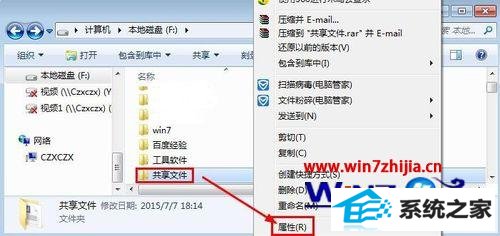
2、这时候出现的属性窗口中,大家点击这里的共享按钮;
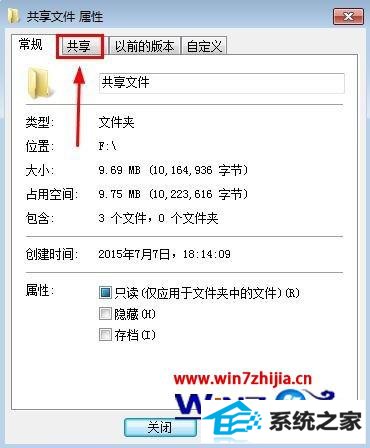
3、共享窗口中点击这里的高级共享按钮打开;
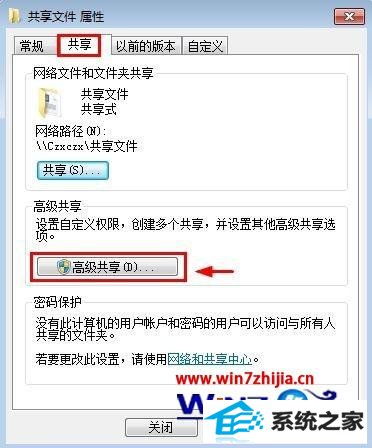
4、高级共享窗口中点击这里的权限打开;
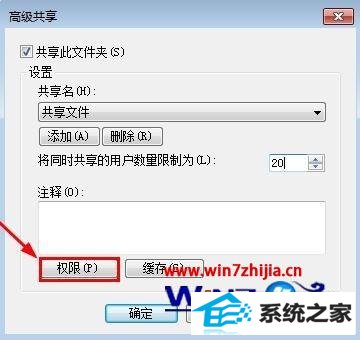
5、打开的权限窗口中大家可以看到这里的用户权限,只有读取是选择的;
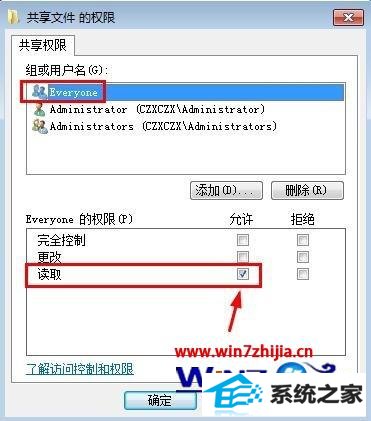
6、这里我们根据自己需要,选择用户访问的权限。然后确定。这样我们就设置和修改了网络用户的访问权限,当然提醒大家如果允许让用户随意访问的话,可能对我们共享文件带来很多不安全因素,所以大家要谨慎操作。
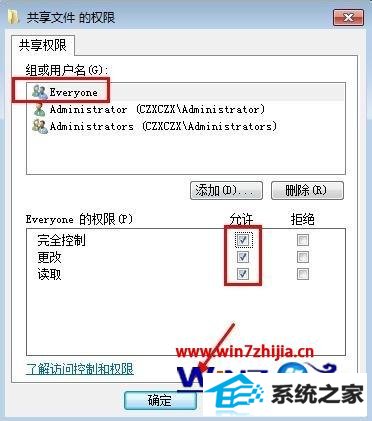
7、当然大家看到小编这里只有everyone用户,大家可以根据需要添加自己需要的用户,比如GUEsT用户等。添加然后点击高级根据需要添加用户即可;
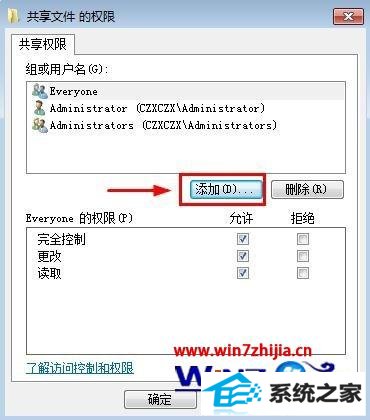
8、这里小编就添加一个来宾用户为例,添加以后,这个用户的权限也是可以修改。
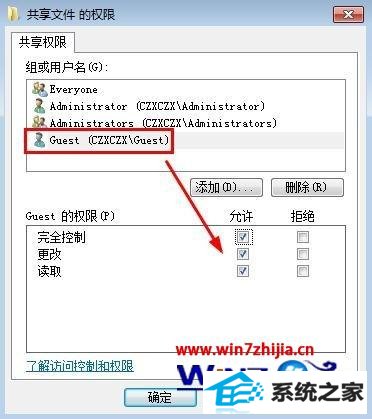
上述给大家介绍的就是关于win8电脑局域网共享文件可以访问但无法修改如何解决,碰到这样问题的用户可以根据上面的方法步骤进行操作,希望能够帮助大家解决这个问题
栏目专题推荐
系统下载排行
- 1萝卜家园win11免激活64位不卡顿优良版v2021.10
- 2电脑公司Win10 完整装机版 2021.03(32位)
- 3萝卜家园Win7 旗舰装机版 2020.12(32位)
- 4电脑公司win7免激活64位通用旗舰版v2021.10
- 5深度系统 Ghost Win7 32位 安全装机版 v2019.06
- 6番茄花园Windows10 32位 超纯装机版 2020.06
- 7萝卜家园Windows7 64位 热门2021五一装机版
- 8深度系统 Ghost Xp SP3 稳定装机版 v2019.03
- 9深度技术Win10 精选装机版64位 2020.06
- 10系统之家Win7 64位 珍藏装机版 2020.11
